- 冒险村物语
- 英雄无敌3塔防
- 驾考家园手游
win10鼠标箭头怎么设置的方法步骤 win10系统鼠标箭头图案的设置教程
2017-06-15
win10鼠标箭头怎么设置的方法步骤 win10系统鼠标箭头图案的设置教程。我们在使用电脑的时候,总是会遇到很多的电脑难题。当我们在遇到了需要在Win10电脑中设置鼠标的箭头的时候,我们应该怎么操作呢?一起来看看吧。
方法:
1、按下“Win+X”组合键打开系统快捷菜单,在菜单中点击“控制面板”;
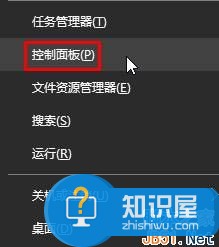
2、在控制面板右上角将查看方式修改为“大图标”,在下面找到并点击【鼠标】按钮;
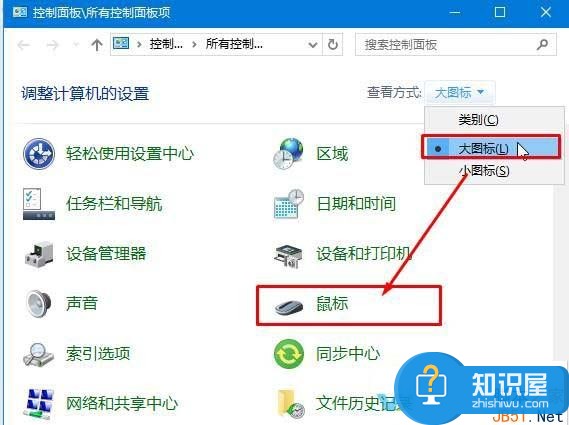
3、在鼠标 属性界面点击【指针】选项卡,在“自定义”框中选择需要修改的鼠标状态,如“正常选项”,然后点击浏览,指定到需要修改的指针图案,点击“打开”然后点击应用并确定即可。
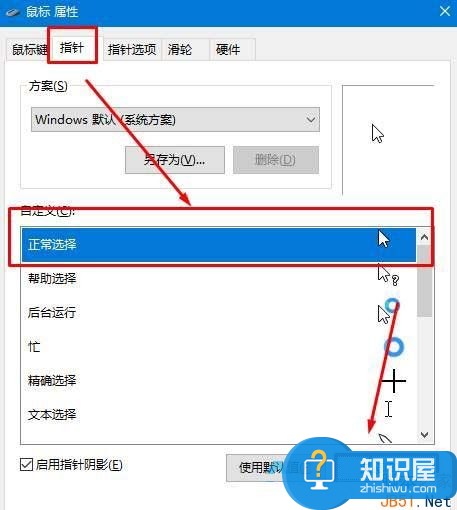
对于我们在遇到了需要进行这样的操作的时候,我们就可以利用到上面给你们介绍的解决方法进行处理,希望能够对你们有所帮助。
人气推荐
知识阅读
精彩推荐
- 游戏
- 软件
-

我叫mt手游ios版下载v15.2.0 iphone官方版本
其它手游 566M
下载 -

会说话的安吉拉苹果版下载v3.8.1 iphone中文版
其它手游 225M
下载 -

被尘封的故事苹果版下载v16.3.1 iphone最新版
其它手游 1G
下载 -

水果忍者ios版下载v3.83.0 iPhone官方正版
其它手游 242.8M
下载 -

无悔华夏苹果版下载v1.2.341.341 iphone手机版
其它手游 2G
下载 -

炉石传说苹果手机版下载v33.2.226021 iphone版
其它手游 520.4M
下载 -

射雕英雄传2手游苹果版下载v1.7.30 iphone版
其它手游 890M
下载 -

新剑侠情缘苹果版下载v2.34.1 iphone版
其它手游 3G
下载
-
愤怒的小鸟2苹果版下载v4.0.5 iphone中文版
下载
-
香肠派对ios版下载v21.41 iphone手机版
下载
-
三国演义吞噬无界ios版下载v4.9.71 iPhone手机版
下载
-
影之诗苹果国际服下载v11.2.2 iphone互通版
下载
-
仙灵物语手游官方版下载v1.2.238 安卓版
下载
-
美男吸血鬼游戏中文最新版下载v1.1.4 安卓汉化版
下载
-
邂逅在迷宫ios版下载v1.0.192 iPhone手机版
下载
-
帝国守卫战ios版下载v3.4.6 iPhone手机版
下载










